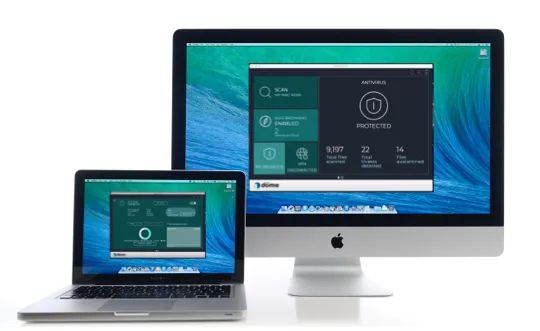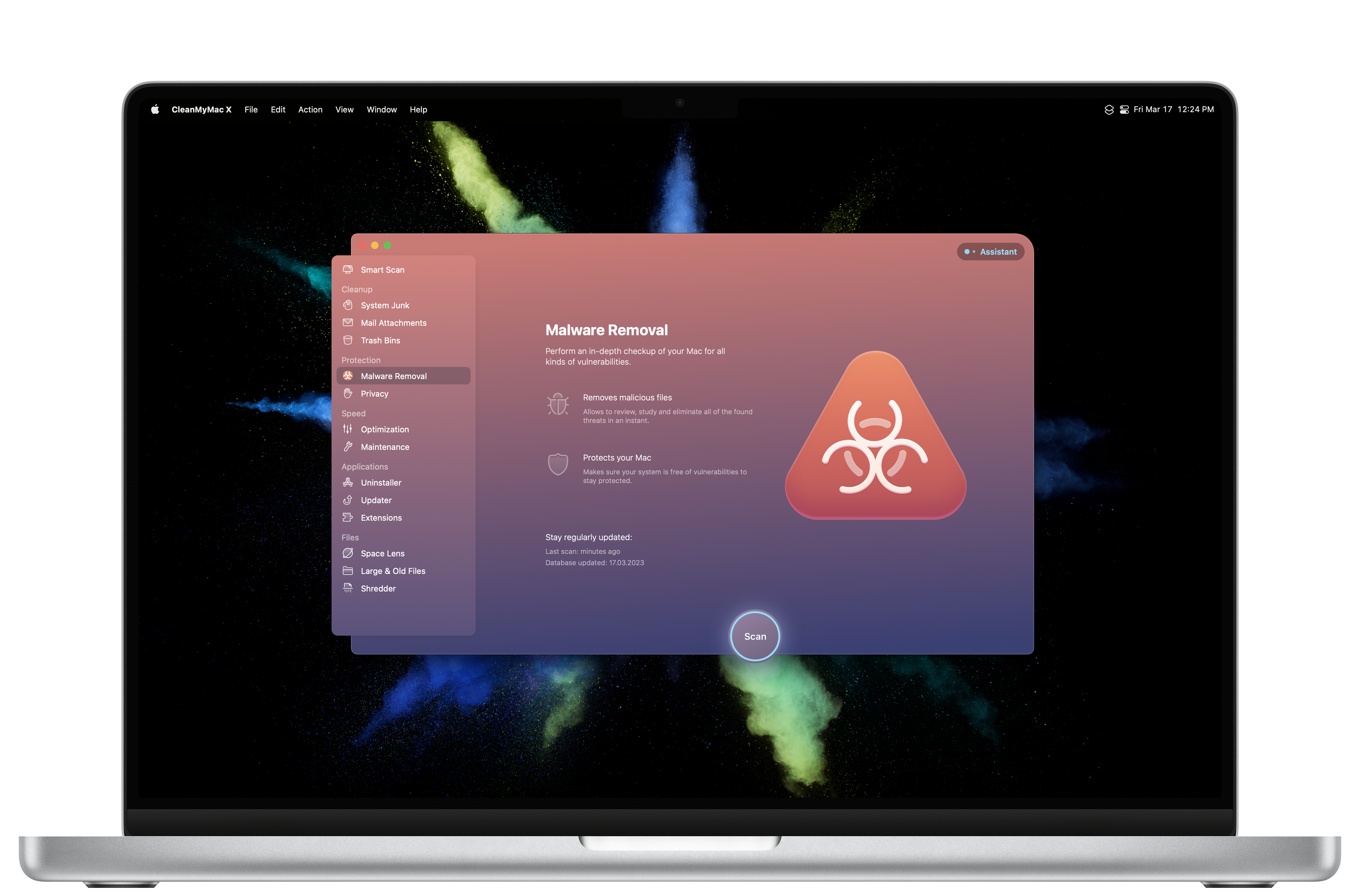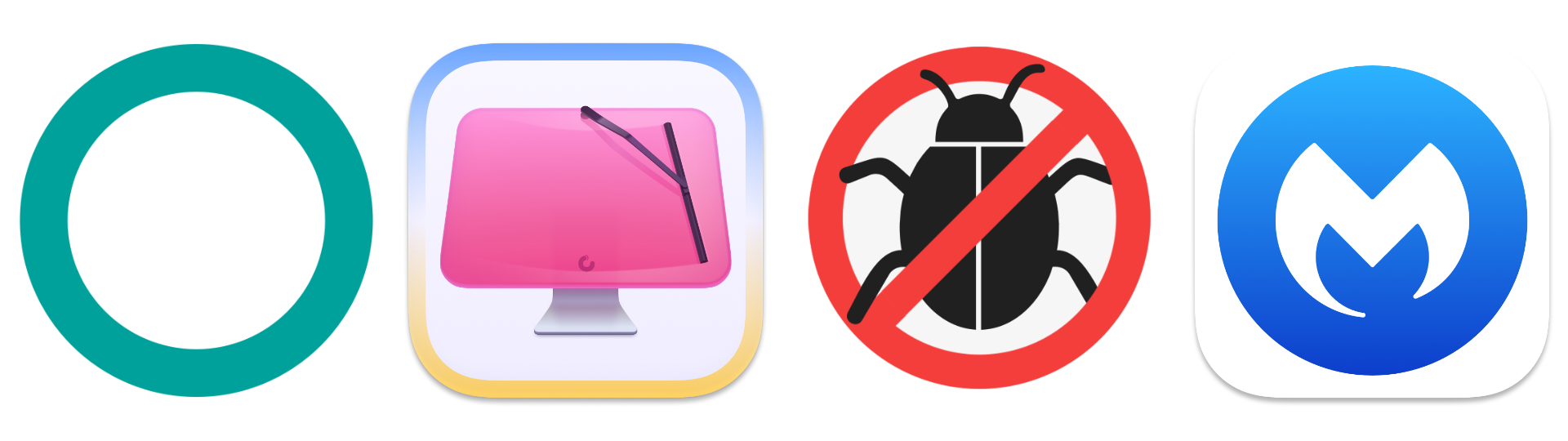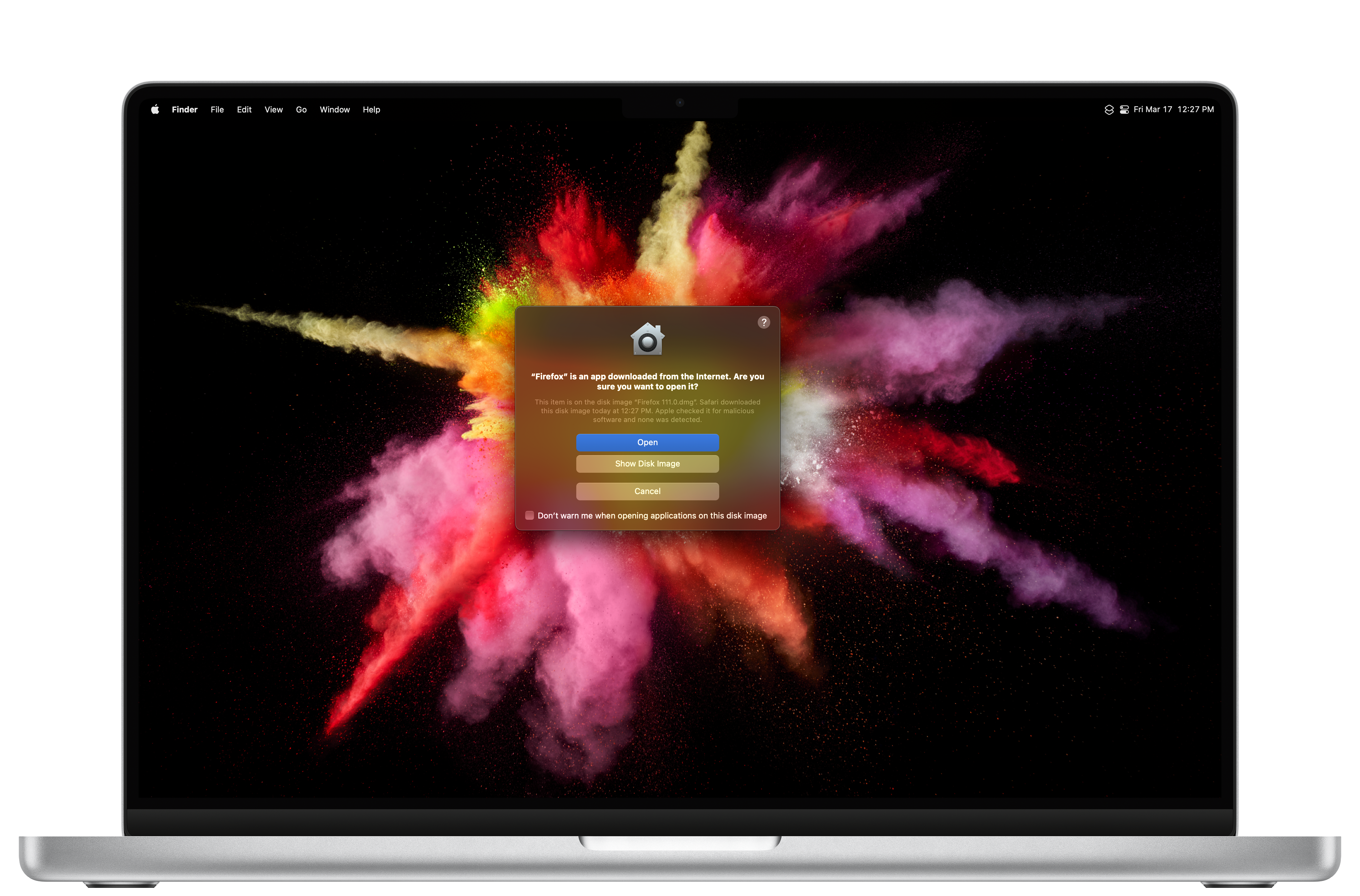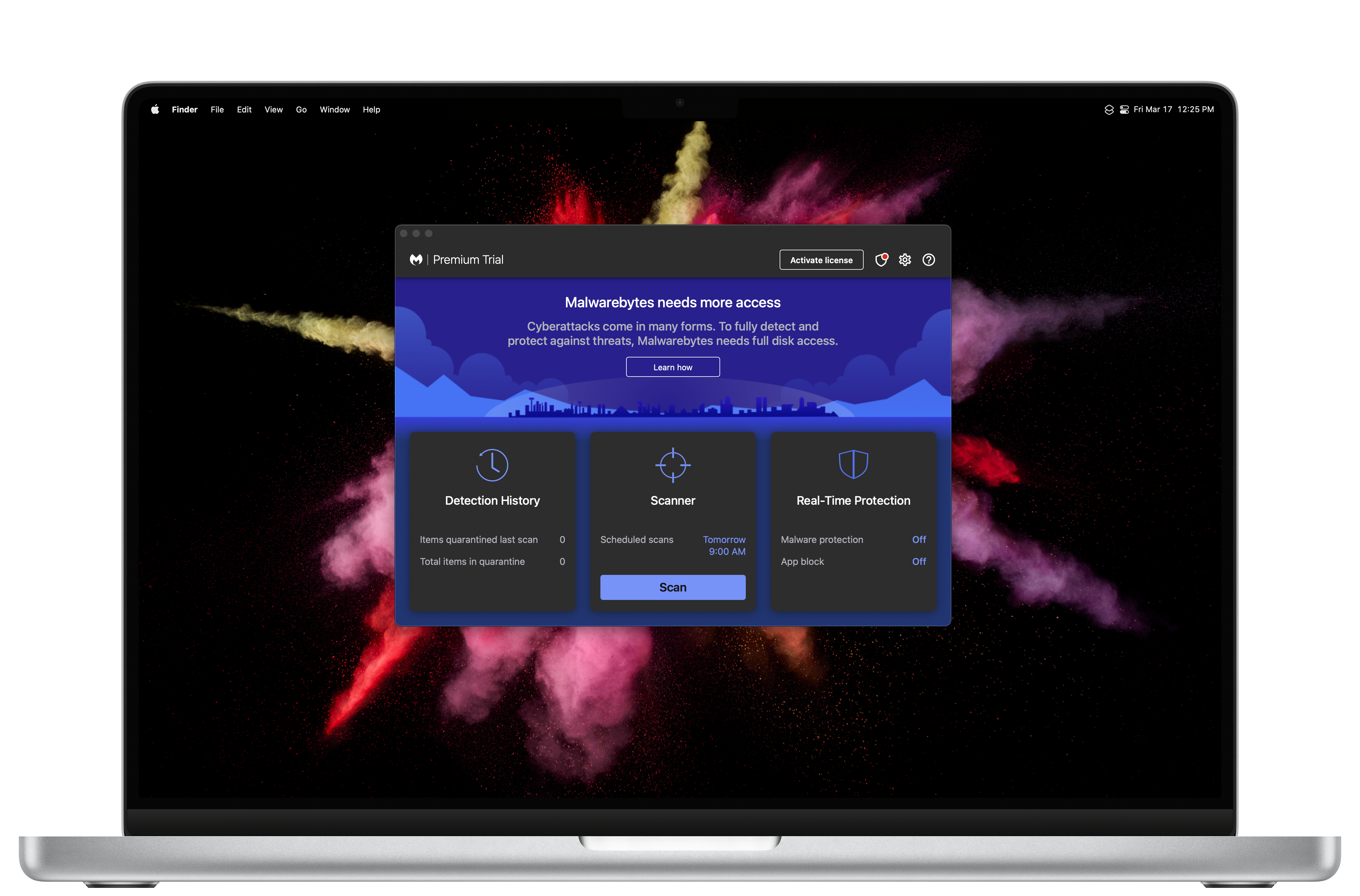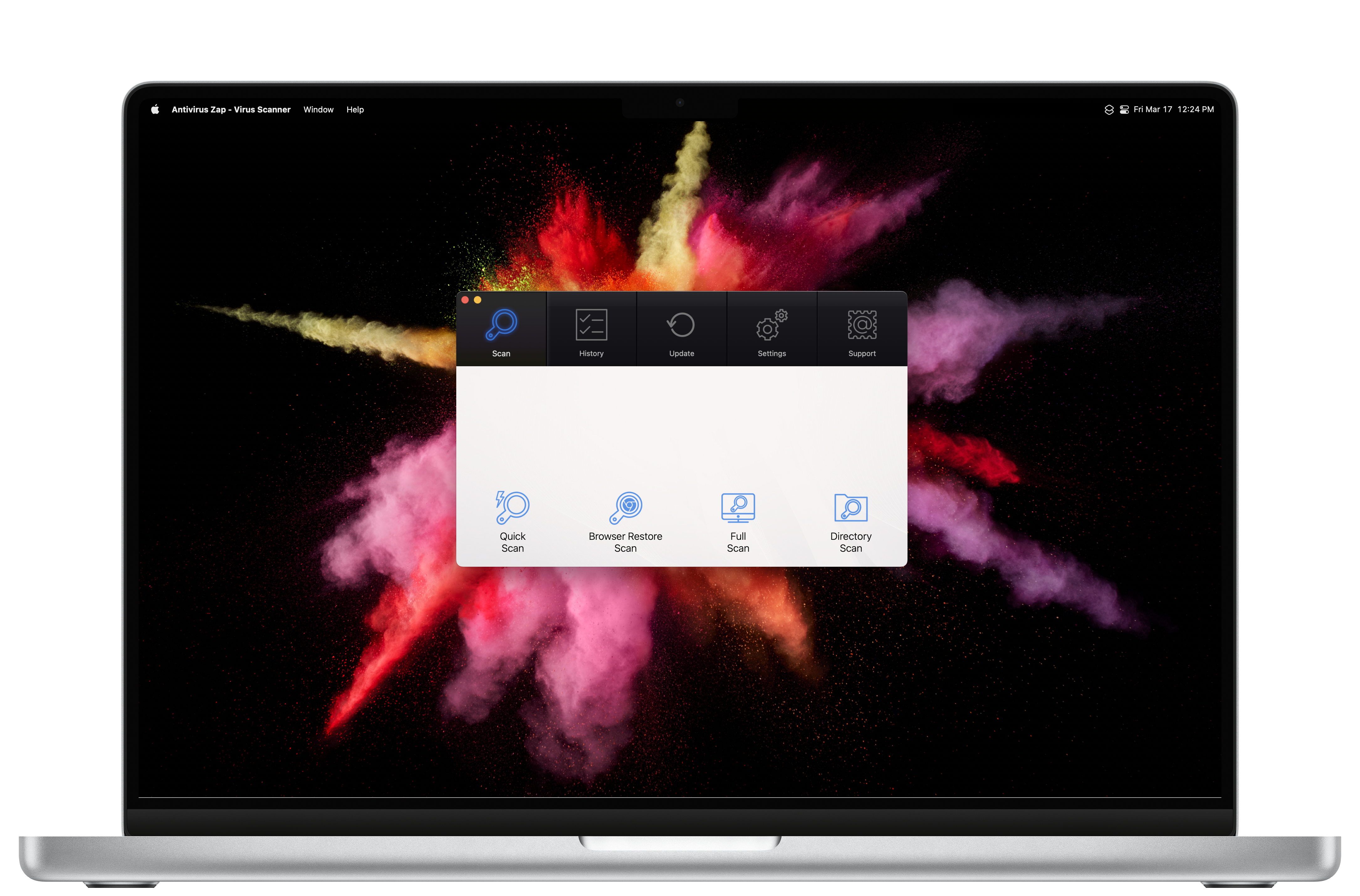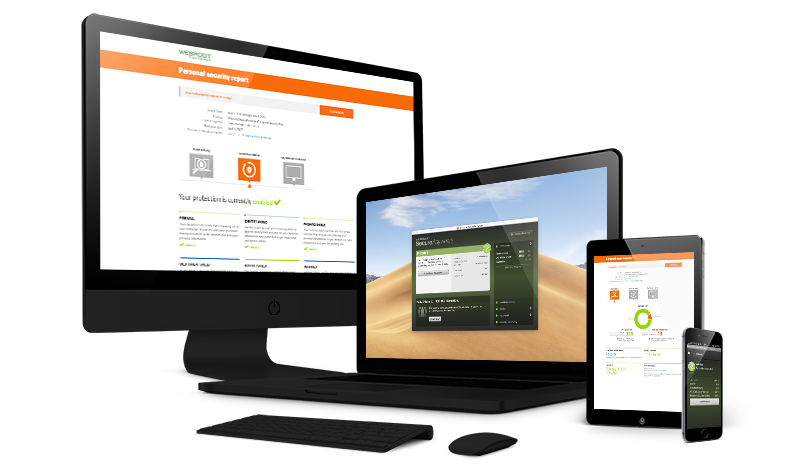האם ל- MAC יש מגן וירוס?
אנטי -וירוס ל- Mac
חושב של- Mac או למחשב האישי שלך עשויים להיות וירוס? חפש את 10 הסימנים האלה:
כיצד להסיר וירוס מה- Mac או מחשב האישי שלך
קבלת וירוס מחשב זה מחמירה. זה לא יכול רק להאט את המכונה שלך ולבזבז שעות מזמנך כשאתה מנסה לתקן אותה אלא גם להוביל לנזק למחשב קבוע.
לא יודע מה לעשות אם למחשב שלך יש וירוס? אל תדאג, אנחנו כן. מומחי Asurion עוזרים למיליוני לקוחות להפיק את המרב מהטכנולוגיה שלהם ולפתור את בעיות המכשיר שלהם. הם יראו לך סימנים לחפש, יגידו לך כיצד להיפטר מנגיף ב- Mac® או המחשב שלך, ולתת לך טיפים למניעת אחד.
מהו וירוס ואיך מחשבים משיגים אותם?
נגיף מחשב הוא תוכנית זדונית – או צורה של תוכנות זדוניות – שנועדה לשבש את המחשב ולהתפשט למכשירים אחרים. זה מצרף את עצמו לתוכנית תקפה, משנה את הקוד ואז משכפל את עצמו כדי להדביק קבצים או מערכות אחרות. וירוס יכול להרוס נתונים או לגרום למכונה שלך להפסיק לעבוד.
המחשב שלך יכול לקבל וירוס במובנים רבים. הנפוצים ביותר הם:
- פתיחת קישורים או קבצים מצורפים בהודעות דוא”ל או במדיה החברתית.
- הורדת תוכניות מאתרים לא אמינים.
- לחיצה על מודעות זדוניות או חלונות קופצים.
- שיתוף קבצים עם משתמשים לא ידועים.
כיצד לדעת אם למחשב שלך יש וירוס
חושב של- Mac או למחשב האישי שלך עשויים להיות וירוס? חפש את 10 הסימנים האלה:
- ביצועים איטיים
- תוכניות לא מוכרות או תוספות דפדפן
- שינויים בדפדפן ברירת המחדל שלך או בדף הבית
- הדפדפן שלך שולח אותך לאתרים לא רצויים או למנועי חיפוש
- קריסות תכופות
- הודעות שגיאה חוזרות ונשנות
- חלונות קופצים מוגזמים
- בעיות בתוכניות אבטחת מחשבים
- קבצים חסרים
- הודעות דואר זבל שנשלחות מחשבונות הדוא”ל או המדיה החברתית שלך
אתה יכול’לא לעבוד כאשר המחשב הנייד שלך לא’זה לא רוצה
קבל אותו תוקן במהירות באחת החנויות שלנו. פשוט עצרו או קבעו פגישה.
כיצד לבדוק נגיף ב- Mac:
ל- MacS יש הגנות מובנות לנגיפים ותוכנות זדוניות, כך שזה לא נדיר שהם נדבקים. למעשה, נדיר, למעשה, שאין להם אפשרות להפעיל סריקת וירוסים ידנית. אם אתה רוצה שכבה נוספת של הגנה, אתה יכול להוריד תוכנת אנטי -וירוס שתאפשר לך לבצע סריקה. מותגים פופולריים כוללים BitDefender ™, Kaspersky ™ ו- Norton ™.
כיצד לבדוק נגיף במחשב (Windows 10):
- לך ל הַתחָלָה > הגדרות > עדכון ואבטחה > אבטחת Windows.
- לחץ על הגנה על וירוסים ואיומים.
- לחץ על סריקה מהירה.
כיצד להסיר וירוס מהמחשב שלך
אם התוכנה שלך מגלה וירוס, היא עשויה לתת לך אפשרות להסיר אותו באופן אוטומטי. אם זה לא, או אם אתה מעדיף לתקן את נגיף המחשב לבד, אתה יכול לבצע את הצעדים הבאים.
הערה אחת לפני ההתחלה: היפטרות מוירוסים באופן ידני דורש ידע בשמות התוכנית והתהליכים. מכיוון שתהליכים אלה פועלים ברקע, זה נורמלי לא להכיר אותם – אבל זה לא אומר שהם מזיקים. לפני שתפסיק או להסיר את ההתקנה של תוכנית, אשר שהיא תוכנה זדונית ואינה שייכת למחשב שלך.
כיצד להיפטר מנגיף ב- Mac שלך:
- סגור כל דפדפנים פתוחים.
- בטל את כל ההורדות או ההתקנות המתבצעות.
- עבור אל משטח ההשקה (סמל ספינת הטילים בסרגל הכלים התחתון). סוּג “צג פעילות” לסרגל החיפוש ופתח את התוכנית הזו.
- תחת הכרטיסייה CPU, חפש שמות של תהליכים חשודה. נגיפי MAC ידועים כוללים MacDefender, MacSecurity ו- MacProtector.
- לאחר שתאשר שמדובר בתוכנה זדונית, לחץ על התהליך ולחץ על כפתור אפור x בצד השמאלי העליון של צג הפעילות. לבסוף, לחץ כוח התפטר.
- פתח את ה מוֹצֵא ולחץ הורדות בניווט שמאל. חפש כל הורדות לא מוכרות או לא רצויות – במיוחד קבצי מתקנים לתוכנית – וגרור אותם לפח האשפה.
- נְקִישָׁה יישומים בניווט השמאלי בממצא. חפש כל יישומים חשודים וגרור אותם לפח האשפה. יתכן שתצטרך להזין את סיסמת ה- Mac שלך כדי להסיר תוכניות.
- רוקן את האשפה על ידי לחיצה ימנית עליה ובחירה זבל ריק, ואז לאשר את זה.
- הפעל מחדש את ה- Mac שלך.
אם ניסית את הצעדים האלה והמחשב שלך עדיין לא מתפקד כמו שצריך, פנה למומחה לקבלת עזרה בנגיף Mac והסרת תוכנות ריגול.
כיצד להיפטר מנגיף מחשב (Windows 10):
- התקן את כל העדכונים הזמינים עבור תוכנת המחשב שלך ותוכנת אנטי -וירוס.
- אתחל מחדש את המחשב במצב בטוח.
- לך ל הַתחָלָה > הגדרות > עדכון ואבטחה > התאוששות.
- תחת הפעלה מתקדמת, לחץ על אתחל עכשיו.
- לאחר שהמחשב מופעל מחדש, לחץ על פתרון בעיות > אפשרויות מתקדמות > הגדרות הפעלה > איתחול.
- המחשב יופעל מחדש שוב, ותראה רשימה של אפשרויות. בחר 4 על המקלדת שלך (או F4 בכמה מחשבים) לאתחל למצב בטוח.
- פתח את הדפדפנים שלך וחפש תוספים לא מוכרים. הסר את ההתקנה של
אנטי -וירוס ל- Mac
חושב של- Mac או למחשב האישי שלך עשויים להיות וירוס? חפש את 10 הסימנים האלה:
כיצד להסיר וירוס מה- Mac או מחשב האישי שלך
קבלת וירוס מחשב זה מחמירה. זה לא יכול רק להאט את המכונה שלך ולבזבז שעות מזמנך כשאתה מנסה לתקן אותה אלא גם להוביל לנזק למחשב קבוע.
לא יודע מה לעשות אם למחשב שלך יש וירוס? אל תדאג, אנחנו כן. מומחי Asurion עוזרים למיליוני לקוחות להפיק את המרב מהטכנולוגיה שלהם ולפתור את בעיות המכשיר שלהם. הם יראו לך סימנים לחפש, יגידו לך כיצד להיפטר מנגיף ב- Mac® או המחשב שלך, ולתת לך טיפים למניעת אחד.
מהו וירוס ואיך מחשבים משיגים אותם?
נגיף מחשב הוא תוכנית זדונית – או צורה של תוכנות זדוניות – שנועדה לשבש את המחשב ולהתפשט למכשירים אחרים. זה מצרף את עצמו לתוכנית תקפה, משנה את הקוד ואז משכפל את עצמו כדי להדביק קבצים או מערכות אחרות. וירוס יכול להרוס נתונים או לגרום למכונה שלך להפסיק לעבוד.
המחשב שלך יכול לקבל וירוס במובנים רבים. הנפוצים ביותר הם:
- פתיחת קישורים או קבצים מצורפים בהודעות דוא”ל או במדיה החברתית.
- הורדת תוכניות מאתרים לא אמינים.
- לחיצה על מודעות זדוניות או חלונות קופצים.
- שיתוף קבצים עם משתמשים לא ידועים.
כיצד לדעת אם למחשב שלך יש וירוס
חושב של- Mac או למחשב האישי שלך עשויים להיות וירוס? חפש את 10 הסימנים האלה:
- ביצועים איטיים
- תוכניות לא מוכרות או תוספות דפדפן
- שינויים בדפדפן ברירת המחדל שלך או בדף הבית
- הדפדפן שלך שולח אותך לאתרים לא רצויים או למנועי חיפוש
- קריסות תכופות
- הודעות שגיאה חוזרות ונשנות
- חלונות קופצים מוגזמים
- בעיות בתוכניות אבטחת מחשבים
- קבצים חסרים
- הודעות דואר זבל שנשלחות מחשבונות הדוא”ל או המדיה החברתית שלך
אתה יכול’לא לעבוד כאשר המחשב הנייד שלך לא’זה לא רוצה
קבל אותו תוקן במהירות באחת החנויות שלנו. פשוט עצרו או קבעו פגישה.
כיצד לבדוק נגיף ב- Mac:
ל- MacS יש הגנות מובנות לנגיפים ותוכנות זדוניות, כך שזה לא נדיר שהם נדבקים. למעשה, נדיר, למעשה, שאין להם אפשרות להפעיל סריקת וירוסים ידנית. אם אתה רוצה שכבה נוספת של הגנה, אתה יכול להוריד תוכנת אנטי -וירוס שתאפשר לך לבצע סריקה. מותגים פופולריים כוללים BitDefender ™, Kaspersky ™ ו- Norton ™.
כיצד לבדוק נגיף במחשב (Windows 10):
- לך ל הַתחָלָה >הגדרות >עדכון ואבטחה >אבטחת Windows.
- לחץ על הגנה על וירוסים ואיומים.
- לחץ על סריקה מהירה.
כיצד להסיר וירוס מהמחשב שלך
אם התוכנה שלך מגלה וירוס, היא עשויה לתת לך אפשרות להסיר אותו באופן אוטומטי. אם זה לא, או אם אתה מעדיף לתקן את נגיף המחשב לבד, אתה יכול לבצע את הצעדים הבאים.
הערה אחת לפני ההתחלה: היפטרות מוירוסים באופן ידני דורש ידע בשמות התוכנית והתהליכים. מכיוון שתהליכים אלה פועלים ברקע, זה נורמלי לא להכיר אותם – אבל זה לא אומר שהם מזיקים. לפני שתפסיק או להסיר את ההתקנה של תוכנית, אשר שהיא תוכנה זדונית ואינה שייכת למחשב שלך.
כיצד להיפטר מנגיף ב- Mac שלך:
- סגור כל דפדפנים פתוחים.
- בטל את כל ההורדות או ההתקנות המתבצעות.
- עבור אל משטח ההשקה (סמל ספינת הטילים בסרגל הכלים התחתון). סוּג “צג פעילות” לסרגל החיפוש ופתח את התוכנית הזו.
- תחת הכרטיסייה CPU, חפש שמות של תהליכים חשודה. נגיפי MAC ידועים כוללים MacDefender, MacSecurity ו- MacProtector.
- לאחר שתאשר שמדובר בתוכנה זדונית, לחץ על התהליך ולחץ על כפתור אפור x בצד השמאלי העליון של צג הפעילות. לבסוף, לחץ כוח התפטר.
- פתח את ה מוֹצֵא ולחץ הורדות בניווט שמאל. חפש כל הורדות לא מוכרות או לא רצויות – במיוחד קבצי מתקנים לתוכנית – וגרור אותם לפח האשפה.
- נְקִישָׁה יישומים בניווט השמאלי בממצא. חפש כל יישומים חשודים וגרור אותם לפח האשפה. יתכן שתצטרך להזין את סיסמת ה- Mac שלך כדי להסיר תוכניות.
- רוקן את האשפה על ידי לחיצה ימנית עליה ובחירה זבל ריק, ואז לאשר את זה.
- הפעל מחדש את ה- Mac שלך.
אם ניסית את הצעדים האלה והמחשב שלך עדיין לא מתפקד כמו שצריך, פנה למומחה לקבלת עזרה בנגיף Mac והסרת תוכנות ריגול.
כיצד להיפטר מנגיף מחשב (Windows 10):
- התקן את כל העדכונים הזמינים עבור תוכנת המחשב שלך ותוכנת אנטי -וירוס.
- אתחל מחדש את המחשב במצב בטוח.
- לך ל הַתחָלָה >הגדרות >עדכון ואבטחה >התאוששות.
- תחת הפעלה מתקדמת, לחץ על אתחל עכשיו.
- לאחר שהמחשב מופעל מחדש, לחץ על פתרון בעיות >אפשרויות מתקדמות >הגדרות הפעלה >איתחול.
- המחשב יופעל מחדש שוב, ותראה רשימה של אפשרויות. בחר 4 על המקלדת שלך (או F4 בכמה מחשבים) לאתחל למצב בטוח.
- פתח את הדפדפנים שלך וחפש תוספים לא מוכרים. הסר אותם.
- נקה את היסטוריית המטמון והגלישה שלך. הצעדים ישתנו בהתאם לדפדפן שלך.
- בתיבת החיפוש שליד לחצן התחל, חפש ופתח לוח בקרה.
- נְקִישָׁה תוכניות >תוכניות ותכונות.
- חפש תוכניות לא רצויות או זדוניות. לחץ באמצעות לחצן העכבר הימני עליהם ובחר הסר את ההתקנה (אוֹ הסר/שינוי).
- עקוב אחר ההנחיות להשלמת תהליך ההסרה.
- לִפְתוֹחַ הַתחָלָה >הגדרות >אפליקציות >אפליקציות ותכונות. לחץ על כל אפליקציות לא רצויות או זדוניות ולחץ הסר את ההתקנה להסרתם.
- בתפריט האפליקציות, לחץ על סטארט – אפ ולהגדיר כל אפליקציות לא מוכרות או זדוניות.
- הפעל ניקוי דיסק כדי למחוק קבצים זמניים.
- בסרגל החיפוש, חפש ונפתח ניקוי דיסק.
- בחר את הכונן שלך ולחץ בסדר.
- בחר אילו סוגים של קבצים ברצונך למחוק ולחץ בסדר.
- הפעל סריקת וירוסים כדי לוודא שמחקת את כל התוכנה הזדונית מהמחשב שלך.
אם עברת בשלבים והמחשב שלך עדיין פועל נגוע, פנה למומחה למחשבים לקבלת עזרה בנגיף מחשב והסרת תוכנות ריגול.
כיצד למנוע נגיף מחשב
הרחק וירוסים ממחלת ה- Mac או המחשב שלך עם 7 טיפים מועילים אלה:
- השתמש בסיסמאות חזקות ושנה אותן באופן קבוע.
- אל תשתמש יותר מתכנית אנטי -וירוס אחת בכל פעם.
- שמור על תוכנת המחשב ותוכנת האנטי -וירוס שלך.
- התקן רק תוכניות ואפליקציות מאתרים מכובדים.
- אל תפתח דוא”ל או הורד קבצים מצורפים משולחים לא ידועים.
- הימנע משימוש ברשתות Wi-Fi פתוחות ולא מוצפנות, כמו בשדה תעופה או בבית קפה.
- אל תלחץ על חלונות מוקפצים-סגן עליהם מייד.
*סימני המסחר Asurion® והלוגואים הם רכושו של Asurion, LLC. כל הזכויות שמורות. כל סימני המסחר האחרים הם רכושם של בעליהם בהתאמה. אסוריון אינה קשורה, בחסות או מאושרת על ידי אף אחד מהבעלים המתאימים של סימני המסחר האחרים המופיעים כאן.*
- שתף את המאמר הזה
כאשר הטכנולוגיה נשברת, אנו מתקנים את זה
לא משנה את הבעיה, המומחים שלנו יכולים לתקן את המכשיר השבור שלך במהירות. קבע פגישה או בקר בחנות המקומית שלך עוד היום.
אנטי -וירוס ל- Mac
מכשירי ה- MAC שלך הם גם יעד להאקרים וירוסים
הגן על עצמך עם האנטי -וירוס הטוב ביותר עבור Mac
החודש הראשון בחינם
בחר את תוכנית כיפת הפנדה ל- Mac המתאימה ביותר לצרכים שלך
כיפת פנדה חיונית
אנטי -וירוס נגד תוכנות זדוניות וכל סוגי הנגיפים
גלישה בטוחה
קנו מנוי לשנה
נסה חודש בחינם
פרמיום כיפת פנדה
הגנה על אנטי -וירוס עבור Mac, Android ו- Windows
תמיכה טכנית 24/7 Premium
קנו מנוי לשנה
נסה חודש בחינם
*מחיר חודשי (החל מ). כל התוכניות זמינות למכשירים 1, 3, 5, 10 או ללא הגבלה ** VPN פרימיום: זמין עבור 5 Windows, Android, Mac ו- iOS התקנים ללא הגבלה: בכפוף למגבלות בשימוש ביתי סביר. רישום רישיון ללא הגבלה ללקוח אחד במשק בית בלבד.
האם Macs זקוקים לתוכנית אנטי -וירוס?
הגיע הזמן להפיג את המיתוס ש- Mac לא יכול להשיג וירוסים.
ל- Macs יש גם פגיעויות, והעובדה שהם פופולריים יותר ויותר בקרב המשתמשים הפכה את מכשירי אפל למטרה אטרקטיבית יותר עבור סופרי תוכנות זדוניות שרוצים לגנוב את הנתונים והכסף שלך.
בעזרת אבטחת פנדה תוכלו לנסות את האנטי -וירוס הטוב ביותר עבור Mac בחינם לחודש אחד.
כיצד לדעת אם אתה זקוק לאנטי-וירוס ב- Mac שלך
האם אתה באמת צריך אפליקציית סריקת וירוסים עבור ה- Mac שלך?
18 במרץ, 2023 11:05 AM EDT 0 הערות
מדוע אתה משתמש ב- Mac? האם זה לבניית האלומיניום? עבור מקוס? או אולי קנית את זה לאבטחה. שם’זה תפיסה שגויה נפוצה שמקינט’לא לקבל וירוסים. זה נכון מבחינה טכנית. מקינטוש דון’לא לקבל נגיפי מחשב. אמונה זו נובעת מאפל’ג “קבל מק” קמפיין ששודר משנת 2006 עד 2009.
במהלך מודעות אלה, “מק,” שיחק על ידי ג’סטין לונג, וה- “PC,” מנגן על ידי ג’ון הודגמן, היה מפעיל כרזות שבה. באחת המודעות הללו, המחשב האישי חולה בנגיף מחשב ואומר ל- MAC להתרחק. Mac עונה, “מחשבים אישיים אך לא מקינטוש.” עד היום, המודעה הזו זו’בן מעל עשור הנציח אמונה כי מק”ס דון’לא לקבל וירוסים כאשר במציאות, מקינטים לא’לא לקבל נגיפי מחשב.
אבל שם’יותר לסיפור מזה.
וירוסים לעומת. תוכנה זדונית
התנאי “נגיף” הוא למעשה קצת מיושן. וירוס הוא תוכנה שכאשר מדביקים מחשב, משכפל ומפגיעה בו בזדון על ידי השחתת תהליכי מערכת או מחיקת קבצים.
תוכנה זדונית היא המונח המודרני יותר, עומד על “תוכנה זדונית.” כאשר וירוס יכול לשכפל רק במערכת או באמצעות משתמשים בשיתוף התוכנית, כמו באמצעות דוא”ל או כונן פלאש, סוגים אחרים של תוכנה זדונית יכולים לשכפל ברשת ללא מעורבות של משתמשים או לנעול מערכת עד לשלם כופר. אלה נקראים תולעים ותוכנות כופר, בהתאמה.
שם’S גם תוכנות מודעות שמכניסות מודעות לא רצויות למחשב ותוכנות הריגול המפקחות על כניסות כמו מיקרופון, מצלמת רשת או משיכות מקלדת שלך. תוכנה זדונית היא המונח המקיף את כל סוגי התוכניות השונות הללו. זכרו זאת: בעוד שכל הנגיפים הם תוכנה זדונית, לא כל תוכנות זדוניות הם וירוסים. להמשך מאמר זה, המונח “תוכנה זדונית” יכלול וירוסים ותוכנות זדוניות אחרות.
בדומה לתוכנות רגילות כמו זום וגוגל כרום, ישנן גרסאות ספציפיות למערכת ההפעלה עבור Mac, Windows, Linux, iOS ו- Android. תוכנות זדוניות אינן יוצא מן הכלל. אז, חוזרים לאלה “קבל מק” מודעות – הן היו’לא שוכב. מקינטוש דון’לא לקבל נגיפי מחשב.
עם זאת, הם יכולים – ולעשות – להשיג וירוסים MAC.
מהי תוכנה נגד וירוס?
הנגיף היה התוכנית הזדונית הראשונה שנחשבה אי פעם כבר בשנת 1949. עם זאת, נגיף הזרם המרכזי הראשון תוכנת בתחילת שנות השבעים. עם הזמן, הנגיף הפך למונח הנפוץ לכל תוכנות זדוניות, למרות שהוא’זה לא נכון מבחינה טכנית. אז, יש לנו תוכנה נגד וירוס שצריכה להיקרא תוכנה נגד תוכנה, שכן תוכנה זו מתמודדת כיום עם מגוון רחב יותר של איומים דיגיטליים כעת מאשר בשנות השבעים.
אולי הדרך הטובה ביותר להבין את זה היא שתוכנה נגד תוכנה היא מה שאתה’באמת קונה, למרות שזה’s לעתים קרובות ממותג כתוכנה נגד וירוס. כפי שהשם מרמז, אתה מתקין תוכנת אנטי-וירוס או אנטי-מזלזת במחשב כדי לאתר, להתריע ולתקן תוכנות זדוניות. כמה דוגמאות נפוצות עשויות להיות Macafee, Norton, Avast, Malwarebytes ו- Bitdefender.
איך מקוס מגן עלי?
ללא ספק, MacOS היא מערכת הפעלה מאובטחת מאוד. אפל בונה את המוצרים שלה עם האבטחה בחשבון. בעבר, i’VE שיתפה 15 טיפים על אבטחת ה- Mac שלך, ולאפל אפילו יש מדריך מפורט על אבטחת הפלטפורמה שלה, כולל קטע ספציפי להגנה מפני תוכנות זדוניות. שם’זה הרבה מה שמוודא ש- MacOS היא מערכת הפעלה מאובטחת. עם זאת, למען מאמר זה, אנו’התמקד מחדש באופן בו MacOS מונע תוכנות זדוניות.
שכבת ההגנה הראשונה היא כיצד מפותחים, חתומים ומתקנים אפליקציות ב- MacOS. באופן אידיאלי, אפל רוצה שהאפליקציות שלך יגיעו מחנות האפליקציות Mac. יש לזה כמה יתרונות. האחד, אפל סורק כל אפליקציה המוגשת להפרות הנחיות של תוכנות זדוניות וחנות אפליקציות. אפל יכולה גם לבחון ידנית אפליקציות שהוגשו במידת הצורך. שתיים, אפליקציות שהוגשו לחנות האפליקציות צריכות להיות “ארגז חול,” כלומר, אפליקציה מבודדת לסביבה ייעודית קטנה ויכולה לגשת רק למספר מוגבל של משאבי מערכת נבחרים. הרעיון שמאחורי ארגון החול הוא למנוע התפשטות תוכנה זדונית לשאר מערכת ההפעלה.
אמנם ארגון חול הוא האפשרות היחידה ב- iOS והיא דרישה לרשימה בחנות האפליקציות של Mac, אך הרבה מהאפליקציות האהובות עלינו יכולות’לא השתמש בארגון חול כדי לספק את התכונות שלהם ולכן לא ניתן לרשום אותו בחנות Mac App. כדי לעזור למשתמשים לדעת מתי הם’אפל הציגה נוטריזציה מחדש של תוכנה מהימנה, הציגה נוטריזציה. נוטריזציה היא תהליך אוטומטי בו מפתח מגיש את האפליקציה שלהם לאפל לסריקה עבור תוכנות זדוניות ידועות ואז “חתם” כפי שאושר על ידי אפל על היותה נטולת תוכנות זדוניות, ולכן, יישום מהימן.
שומר הסף הוא תהליך ה- MacOS שמונע משיקה של כל אפליקציה אקראית. בעיקרון. שומר הסף בודק כל אפליקציה כדי לראות אם היא הגיעה מחנות האפליקציות של Mac, נוטריזציה על ידי אפל, או הגיעה ממפתח לא מזוהה. תלוי ב- Mac שלך’S הגדרות, ייתכן שתצטרך לעבור להגדרות מערכת> פרטיות ואבטחה וגלול מטה לאבטחה כדי לבחור “חנות אפליקציות ומפתחים מזוהים.” בחירת הגדרה זו אומרת ל- MacOS לסמוך על אפליקציות נוטריות. אחרת, רק אפליקציות של App Store יכולות להפעיל. אפליקציות ללא נוטריזציה ייחסמו אלא אם תנווט להגדרות מערכת> פרטיות ואבטחה ואושר באופן ספציפי את האפליקציה הלא מזוהה. אפליקציות ללא נוטריזציה ארונות’t זדוני מטבעו, אך נוטריזציה אכן מציעה דרך קלה להבטיח שאפליקציה היא ללא תוכנות זדוניות.
Xprotect הוא אפל’S תוכנית אנטי-וירוס מובנית, בדומה ל- Windows Defender עבור משתמשי Windows 10 ומעלה. סריקות Xprotect לחתימות ידועות של תוכנות זדוניות בכל פעם שמושק, שינוי או שינה או מעודכן את חתימת הנושאות שלה. כאשר XProtect מזהה תוכנות זדוניות, הוא מתוודע לה על ידי הסגר והוצאתו מהמערכת מהמערכת. Xprotect מתעדכן באופן אוטומטי והוא בלתי נראה לחלוטין למשתמש. בעוד ש- Xprotect הוא הכלי האידיאלי לרוב, הוא’זה לא מושלם. זו הסיבה שחלק מהאנשים והארגונים מחפשים יישומים חזקים יותר נגד תוכנות תוכנה.
לבסוף, ישנן הרשאות לפרטיות אפליקציות. אלה הקופצים שאתה מקבל בכל פעם שאפליקציה רוצה גישה למיקרופון, המצלמה או המיקום שלך, בין הרבה דברים אחרים. אמנם הנחיות אלה יכולות להיות מעצבנות לפעמים, אך הן מציעות הגנה מוצקה מפני אפליקציות שעשויות לרצות גישה למשאבי מערכת קריטיים שהם לא צריכים’יש. לדוגמה, בעוד שאפליקציה עשויה לרצות לגשת למיקום שלך או ל- Bluetooth, היא’מועיל באמת לחשוב אם האפליקציה הזו אכן זקוקה לגישה לשירות המבוקש. אני ממליץ גם לבחון את הרשאות הפרטיות שלך חצי-רגיל (הגדרות מערכת> פרטיות ואבטחה) כדי להגן על פרטיותך ועל Mac מפני פגיעויות פוטנציאליות.
על מה עלי להיזהר כאשר שוקלים תוכנה נגד תוכנה?
הדבר המשמעותי הראשון שעליך לזכור הוא שכל פיסת תוכנה שאתה מתקין יכולה לחשוף את ה- Mac שלך לפגיעויות חדשות. לדוגמה, לזום היו הרבה באגים בעבר, ובגלל דרישות ההרשאה החזקות שלו כמו שיתוף מסך, מיקרופון ומצלמה, פגיעויות אלה היו מסוכנות מאסיבית. עם זאת, כל אחד ללא זום שהותקן לא עשה זאת’לא צריך לדאוג מהסיכונים הפוטנציאליים שזום הוצב.
תוכנה נגד תוכנות תוכנה זהה. אופי התוכנה דורש גישה נרחבת לנתונים שלך. אחרי הכל, הוא צריך לסרוק כל קובץ לאיומים פוטנציאליים. בחירת כלי נגד תוכנות תוכנה שאתה יכול לסמוך עליו היא חובה מכיוון שאם לאפליקציה הזו יש באג עצמו, הנתונים והאבטחה שלך יכולים להיות בסיכון גבוה יותר מאשר אם לעולם לא התקנת את התוכנית מלכתחילה. מסיבה זו, רוב הכלים האנטי-מזלונים החינמיים צריכים להיות מחוץ לשולחן. זה לא’המקרה לכולם, אבל בהחלט הכי. אני יודע, לבזבז כסף מבאס, אבל תמיכה במפתחים על עבודתם המצטיינת זה מדהים.
התוכנה הגרועה ביותר נגד תוכנות תוכנה עבור Mac הן אלה שפשוט הועברו מחלונות עם מעט מחשבה או אכפת. המשמעות היא שכל סריקה של תוכנות זדוניות לא רק בודקות תוכנות זדוניות של MAC, אלא גם משתמשות במשאבי מערכת כדי להפעיל כנגד מסד נתונים של Windows.
דבר נוסף שצריך לצפות בו הוא גילוי בזמן אמת (RTD). זה המקום בו האפליקציה סורקת כל הזמן לאיומים זדוניים. אמנם זה נשמע נהדר על הנייר, שתי החוויות שלי עם תוכנות זולת’ RTD (כמה חודשים זה מזה) הרס את חיי הסוללה שלי והשתמש במשאבי מערכת מוגזמים.
לבסוף, שם’S סינון רשת. Eero ו- Cisco AnyConnect הם דוגמאות נהדרות, מכיוון ששניהם מציעים סינון סינון ברמת הרשת. Eero עושה זאת בנתבים שלו, ואילו סיסקו מיישם פילטר ב- MacOS’הגדרות רשת S. שוב, זה נשמע נהדר בתיאוריה. עם זאת, זה שוב תלוי מאוד במפתח. בחוויות המרובות שלי עם אתרים מאובטחים, מוניטין, נחסמו. במקביל, המסנן של סיסקו AnyConnect השקיע את מהירות ה- wifi שלי.
היא תוכנה נגד תוכנות תוכנה המתאימות לי ועבור ה- Mac שלי?
לחלק הקודם היו הרבה שליליות, אני יודע. אבל יש גם כמה חיוביות, אני מבטיח. לענות אם תוכנת אנטי-מזל-תוכנה מתאימה לך היא מעט מורכבת וייחודית למקרה השימוש שלך, סביבת עבודה ופרופיל סיכון. עם זאת, הנה כמה כללים כלליים שיעזרו לך להחליט בעצמך.
ראשית, האם אתה עסק או אינדיבידואל? אתה יכול להיות חנות של אדם אחד, צוות קטן או ארגון בינוני, גדול או ארגוני. חברות נמצאות בסיכון גדול יותר להתקפה ללא קשר לכמה אנשים עובדים שם. זֶה’זה כי שם’שווי פיננסי בקורבן המחלים את המערכת שלהם כדי שיוכלו להמשיך בפעילותם העסקית. ארגונים גדולים יכולים להרשות לעצמם צוותי אבטחה, כך’למעשה הבעלות היחידה והעסקים הקטנים שממוקדים ביותר. במקרים אלה, אנטי-תוכנות המפעילות זיהוי בזמן אמת היא ככל הנראה בחירה טובה.
דוגמה טובה היא Jamf Protect שנבנה אך ורק עבור MacOS. זה’S קל משקל ופועל ברקע מבלי להשפיע על הביצועים או על חיי הסוללה על ידי מינוף אפל’S API של נקודת הקצה API. Jamf Protect מציעה גם סינון רשת לארגונים מעוניינים. עם זאת, JAMF Protect זמין רק לעסקים ולא לצרכנים רגילים.
מאז שאתה’קריאה מחדש MobileSyrup, הייתי לא’לא תתפלא אם היית החברים והמשפחה שלך’תמיכה טכנית אישית. כתוצאה מכך, אתה’סביר להניח שהגוף הראשון שהם מתקשרים אליו כשמשהו משתבש. בעוד שאבא או סבתא עשויים שלא להיות בעלי אותו פרופיל סיכון כמו עסק, סביר להניח שהם יתקיימו’לא מאוד מבדיל הונאה ממה’זה אמיתי. במקרים אלה, אנטי-תוכנות עם גילוי בזמן אמת או סריקות מתוזמנות היא ככל הנראה בחירה טובה. שלא כמו הגרסה החינמית, MalwareBytes Premium הוא 52 $ לשנה ומציע גילוי בזמן אמת.
נקה את ה- Mac X שלי הוא רכישה חד פעמית של 112 $.08 ומציע גילוי בזמן אמת, בין הרבה תכונות מדהימות אחרות. אפילו עם ההיסוסים הקודמים שלי עם גילוי בזמן אמת, דבר אחד שיש לקחת בחשבון הוא כיצד הביצועים המושפעים אינם קריטיים למשתמשים שאינם כוח, ואם הם משתמשים ב- iMac, חיי הסוללה אינם גורם. לחלופין, ZAP אנטי-וירוס הוא אפליקציה i’די אהב בעבר. זה מציע את היכולת לתאם סריקות פעמים או מספר פעמים ביום. זה’S $ 10.99 בחנות האפליקציות של Mac, טוען שלא לאסוף מידע אישי ומדורג 4.7/5.
לבסוף, נניח שאתה לא מנהל עסק מה- Mac שלך ושקדן למדי לא לבקר באתרים מוזרים, ללחוץ על קישורים לא צפויים ולהוריד תוכנה אקראית. במקרה כזה, אפל’ככל הנראה כלים מובנים יהיו בסדר עבורך. הרשאות Xprotect, שומר סף ופרטיות מבצעים עבודה נהדרת בשמירה על תוכנות זדוניות ממוצעות של Mac תוך שמירה על משתמשים ערניים עם חלונות קופצים של אישור.
אפילו עם זאת, זה לא’זה אומר לסריקת תוכנות זדוניות מדי פעם ISN’T פריט משק בית מצוין כדי לשמור על ה- Mac שלך בצורה חלקה. MalwareBytes’ יישום חינם הוא בחירה פופולרית לכך מכיוון שהיא משמשת לרוב על ידי Apple Support ל- Scan Macs עבור תוכנות זדוניות. באופן אישי, אני משתמש בניקוי Mac X שלי. אני אוהב את הסרת ההתקנה של האפליקציה שלה, אז ניסיתי את סורק התוכנה הזדונית שלה והחלטתי לאמץ אותה לשגרת התחזוקה שלי. ZAP אנטי -וירוס היה האפליקציה בה השתמשתי בעבר לניקוי ה- Mac X שלי, והיא’זה אלטרנטיבה נוחה בהרבה. עם כל שלושת האפליקציות, לחיצה על כפתור אחד פשוט סורק את ה- Mac שלך לאיומים זדוניים פוטנציאליים ומדווח עלייך לבדיקה. לאחר מכן תוכל לתקן את האיומים, בהנחה שהקבצים זמינים’לא ממש חשוב לך.
סיפור הנגיפים ב- MAC הוא אחת של תפיסות שגויות. בעוד שמשתמשים רבים ב- Mac יכולים להסתדר בסדר ללא תוכנה נגד וירוס, זה לא’זה לא אומר מחשבי מקח דון’לא לקבל וירוסים. זה במיוחד לא’זה לא ממוצע מחשבי מקינט. Macs, כמו מחשבי Windows, מקבלים תוכנות זדוניות וירוסים. ובכל זאת, בגלל הכפיל העצום של מכונות Windows, תוכנות זדוניות בשפע הרבה יותר במערכת ההפעלה ההיא. יש לקוות שמאמר זה חילץ כמה מיתוסים ותפיסות שגויות תוך כדי עזרה לך להחליט אם תוכנת אנטי-תוכנות מתאימה ל- Mac שלך על סמך מצבך, השתמש במקרה ופרופיל הסיכון. להישאר בטוח.
תוכנת אנטי -וירוס אמינה למשתמשים במחשב Mac ®
נכון לעכשיו, מרבית המשתמשים מודעים לכך שממוקדים לתוכנות זדוניות המחשבים Mac ® הם איום אמת מדי. אז תן ל- WebRoot לראות לאבטח את כל המכשירים שלך הפועלים ב- MacOS ® .
מצא את הגנת הנגיף המתאימה לך.
אנטי -וירוס Secureanywhere
PC / Mac
- סריקות מהירות ברק ללא הפרעה
- הגן על עצמך מפני גניבת זהות
- אין עדכונים גוזלים זמן
המחיר המקורי היה • להציל
מחיר המכירה הוא
להציע פרטים
Secureanywheree אתר אינטרנט אבטחת פלוס
מחשב, מק, טאבלטים או סמארטפונים
- כל התכונות של אנטי -וירוס ו:
- מאבטח את הסמארטפונים והטאבלטים שלך
- מגן על הכניסות והסיסמאות שלך
המחיר המקורי היה • להציל
מחיר המכירה הוא
להציע פרטים
מוצע בארצות הברית בין השעות 10:00 בבוקר MT ב- 22 באוגוסט 2017 ו- 12:00 אחר הצהריים MT ב- 22 בנובמבר 2017 (“תקופת הצעה”). במהלך תקופת ההצעה, תקבל 25% הנחה על מחיר הרכישה של MSRP (למעט מיסים רלוונטיים) כשאתה רוכש מכשיר לשנה / 1, או מנוי למכשיר לשנה / 3 ל- WebRoot Secureanwhere® antivirus, 25% הנחה על מחיר הרכישה של MSRP (Excepting Decute Take Apparty) בעת רכישת מחיר של שנה / 3, או מחיר מחיר של 8 מיסים רלוונטיים) כשאתה רוכש מנוי למכשיר לשנה / 5 ל- WebRoot Secureanywhere. ההצעה חלה רק על מנויים שנרכשו מ- WWW.Webroot.com או בטלפון 1-866-612-4268, והוא זמין רק בזמן שהציוד נמשך. לא תקף על סחורה שנרכשה או מחוץ למלאי. לא ניתן לשלב עם הצעה, קופון או הנחה אחרים. WebRoot שומרת לעצמה את הזכות לשנות, לבטל או לסיים הצעה זו בכל עת ללא הודעה מוקדמת. בטל במקום בו מיסים, מוגבלים או אסורים, ולעובדי WebRoot והשתתפות שלוחות מקוונות.
אבטחת אינטרנט של Secureanywhere הושלמה
מחשב, מק, טאבלטים או סמארטפונים +אחסון של 25 ג’יגה -בייט
- כל התכונות של אבטחת אינטרנט פלוס ו:
- מבטל עקבות של פעילות מקוונת
- אחסון מקוון מאובטח של 25 ג’יגה -בייט
המחיר המקורי היה • להציל
מחיר המכירה הוא
להציע פרטים
מוצע בארצות הברית בין השעות 10:00 בבוקר MT ב- 22 באוגוסט 2017 ו- 12:00 אחר הצהריים MT ב- 22 בנובמבר 2017 (“תקופת הצעה”). במהלך תקופת ההצעה, תקבל 25% הנחה על מחיר הרכישה של MSRP (למעט מיסים רלוונטיים) כשאתה רוכש מכשיר לשנה / 1, או מנוי למכשיר לשנה / 3 ל- WebRoot Secureanwhere® antivirus, 25% הנחה על מחיר הרכישה של MSRP (Excepting Decute Take Apparty) בעת רכישת מחיר של שנה / 3, או מחיר מחיר של 8 מיסים רלוונטיים) כשאתה רוכש מנוי למכשיר לשנה / 5 ל- WebRoot Secureanywhere. ההצעה חלה רק על מנויים שנרכשו מ- WWW.Webroot.com או בטלפון 1-866-612-4268, והוא זמין רק בזמן שהציוד נמשך. לא תקף על סחורה שנרכשה או מחוץ למלאי. לא ניתן לשלב עם הצעה, קופון או הנחה אחרים. WebRoot שומרת לעצמה את הזכות לשנות, לבטל או לסיים הצעה זו בכל עת ללא הודעה מוקדמת. בטל במקום בו מיסים, מוגבלים או אסורים, ולעובדי WebRoot והשתתפות שלוחות מקוונות.
עזור לי לבחור את האבטחה הטובה ביותר למחשב Mac ® שלי
השווה את כל המוצרים שלנו כדי למצוא הגנה בהתאמה אישית עבורך וכל מכשירי MacOS ® שלך.
אבטח והגן על ה- Mac שלך מפני תוכנות זדוניות וירוסים אחרים
הגנת גניבת זהות
נסיעות בנקאיות, קניות והזמנה הן כמה מהפעילויות הרבות בהן אנו עוסקים ברשת שיש להם פוטנציאל לחשוף מידע רגיש. הגן על שמות המשתמש שלך, מספרי החשבון ומידע אישי אחר מפני תוכנות ריגול, keyloggers ואיומים מקוונים אחרים.
אנטי-דיז בזמן אמת
על פי ה- FBI, הונאות דיוג עלו לעסקים אמריקאים 500 מיליון דולר לשנה*, ונתונים מ- WebRoot מרמזים על ממוצע של קצת פחות מ -1.5 מיליון אתרי דיוג חדשים נוצרים בכל חודש. חסום את אלה שמאחורי חשבונות תמיכה מזויפים, הערות ספמבוט והודעות דוא”ל מזויפות מלהטיל את המידע האישי שלך.
סריקות מהירות של ברק
לעולם אל תיתקע בוהה במסך כשה- Mac שלך מפעיל סריקה. סריקות Webroot אורכות בערך 20 שניות. זה עד 60X מהיר יותר ממוצרים מתחרים. סריקות מהירות פירושן אין הפרעות, כך שאתה והמכשיר שלך לא יאטו. בנוסף, עדכונים מבוססי ענן פירושו שתוכנת אבטחת האינטרנט שלך תמיד מעודכנת וממשיכה מפני האיומים האחרונים, ללא ההמתנה.
שטח אחסון קטן
WebRoot לא ייקח הרבה משטח האחסון שלך ב- Mac. למעשה, בעוד שתוכנת האנטי -וירוס הממוצעת תופסת שטח של 516 מגה -בתים, Webroot תופס רק 15MB. זה אומר שיישאר הרבה מקום למוזיקה, מסמכים, תמונות וסרטים שגורמים לך לאהוב את המק שלך.
שביעות רצון מובטחת
אנו לוקחים את החיוב בהגנה עלייך באופן מקוון ברצינות. אנו מכירים בכך שמידע חשוב כמו כרטיסי אשראי ונתונים אישיים אחרים עומד על כף המאזניים. זו הסיבה שאנו מבטיחים את ההגנה בזמן אמת שמגיע לך עם ערבות גב של 70 יום, ללא שאלות, גביות,.
חברה מבוססת ארה”ב
שירות הלקוחות של Webroot הוא עטור פרסים ו 100% פנים, ומציע תמיכה מובילה בתעשייה וסיוע במוצר. התמיכה היא מבוססת קולורדו ומדביקה בגישה “עוקבת-סונה” עם משרדים המשתרעים על העולם ממזרח למערב, כך שיש שם מישהו שיסייע לך בכל עת, יום או לילה.
הגנת גניבת זהות
נסיעות בנקאיות, קניות והזמנה הן כמה מהפעילויות הרבות בהן אנו עוסקים ברשת שיש להם פוטנציאל לחשוף מידע רגיש. הגן על שמות המשתמש שלך, מספרי החשבון ומידע אישי אחר מפני תוכנות ריגול, keyloggers ואיומים מקוונים אחרים.
אנטי-דיז בזמן אמת
על פי ה- FBI, הונאות דיוג עלו לעסקים אמריקאים 500 מיליון דולר לשנה*, ונתונים מ- WebRoot מרמזים על ממוצע של קצת פחות מ -1.5 מיליון אתרי דיוג חדשים נוצרים בכל חודש. חסום את אלה שמאחורי חשבונות תמיכה מזויפים, הערות ספמבוט והודעות דוא”ל מזויפות מלהטיל את המידע האישי שלך.
סריקות מהירות של ברק
לעולם אל תיתקע בוהה במסך כשה- Mac שלך מפעיל סריקה. סריקות Webroot אורכות בערך 20 שניות. זה עד 60X מהיר יותר ממוצרים מתחרים. סריקות מהירות פירושן אין הפרעות, כך שאתה והמכשיר שלך לא יאטו. בנוסף, עדכונים מבוססי ענן פירושו שתוכנת אבטחת האינטרנט שלך תמיד מעודכנת וממשיכה מפני האיומים האחרונים, ללא ההמתנה.
שטח אחסון קטן
WebRoot לא ייקח הרבה משטח האחסון שלך ב- Mac. למעשה, בעוד שתוכנת האנטי -וירוס הממוצעת תופסת שטח של 516 מגה -בתים, Webroot תופס רק 15MB. זה אומר שיישאר הרבה מקום למוזיקה, מסמכים, תמונות וסרטים שגורמים לך לאהוב את המק שלך.
שביעות רצון מובטחת
אנו לוקחים את החיוב בהגנה עלייך באופן מקוון ברצינות. אנו מכירים בכך שמידע חשוב כמו כרטיסי אשראי ונתונים אישיים אחרים עומד על כף המאזניים. זו הסיבה שאנו מבטיחים את ההגנה בזמן אמת שמגיע לך עם ערבות גב של 70 יום, ללא שאלות, גביות,.
חברה מבוססת ארה”ב
שירות הלקוחות של Webroot הוא עטור פרסים ו 100% פנים, ומציע תמיכה מובילה בתעשייה וסיוע במוצר. התמיכה היא מבוססת קולורדו ומדביקה בגישה “עוקבת-סונה” עם משרדים המשתרעים על העולם ממזרח למערב, כך שיש שם מישהו שיסייע לך בכל עת, יום או לילה.